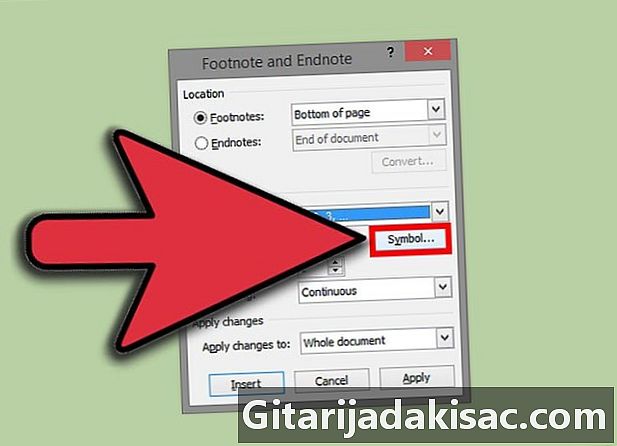
Inhalt
- Stufen
- Methode 1 von Word 2007/2010/2013 (für Windows)
- Methode 2 von Word 2011 (auf Mac)
- Methode 3 von Word 2003 (unter Windows) oder Word 2004/2008 (unter Mac)
Mithilfe von Fußnoten können Sie Informationsquellen zitieren oder ein Konzept detailliert darstellen, ohne vom Haupt-e abweichen zu müssen. Die Microsoft Word-Verarbeitung erleichtert die Verwaltung von Fußnoten, indem sie automatisch indiziert und ihnen ein Leerzeichen zugewiesen wird, das sich dynamisch an die Menge an E anpasst, die auf ihnen platziert werden soll. Verleihen Sie Ihrem Dokument ein professionelles Aussehen, indem Sie strategisch Fußnoten verwenden, um Informationen zu verdeutlichen und Ihre Quellen zu würdigen.
Stufen
Methode 1 von Word 2007/2010/2013 (für Windows)
-

Klicken Sie auf die Registerkarte Referenzen. Es befindet sich oben im Fenster, normalerweise zwischen "Layout" und "Direct Mail". Es gibt Ihnen die Möglichkeit, verschiedene SEO-Tools wie Inhaltsverzeichnisse, Fußnoten, Endnoten, Zitate, Überschriften und mehr einzufügen. -
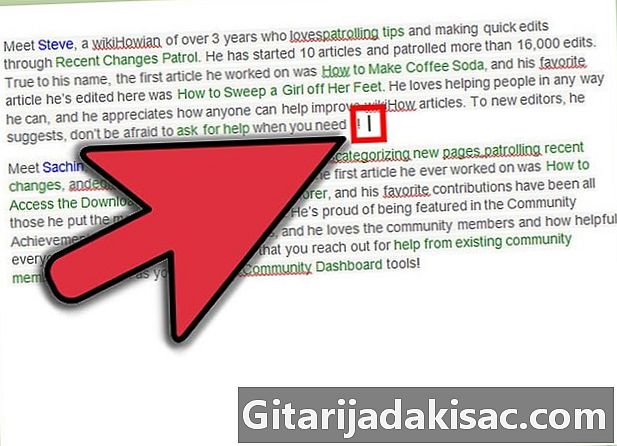
Platzieren Sie den Cursor dort, wo Sie die Fußnote anzeigen möchten. Standardmäßig werden Fußnoten durch eine hochgestellte Nummer indiziert, was automatisch erfolgt. Platzieren Sie den Cursor an der Stelle, an der die Indexnummer angezeigt werden soll. -
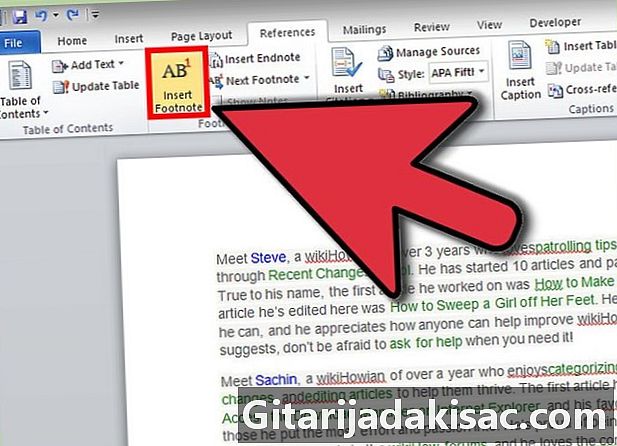
Klicken Sie auf die Schaltfläche Fügen Sie eine Fußnote ein. Es befindet sich im Abschnitt "Fußnoten" des Longlets "Referenzen". Die Indexnummer der Notiz wird eingefügt, und am unteren Rand der Seite wird eine Trennlinie eingefügt. Ihr Cursor springt automatisch an den Anfang der Fußnote, damit Sie sie schreiben können.- Eine Endnote entspricht einer Fußnote, das e der Notiz befindet sich jedoch am Ende des Dokuments. Endnoten werden standardmäßig mit römischen Ziffern (i, ii, iii usw.) nummeriert.
- Sie können alternativ drücken Ctrl+Alt+F eine Fußnote erstellen oder Ctrl+Alt+D um eine Endnote von e zu erstellen.
-
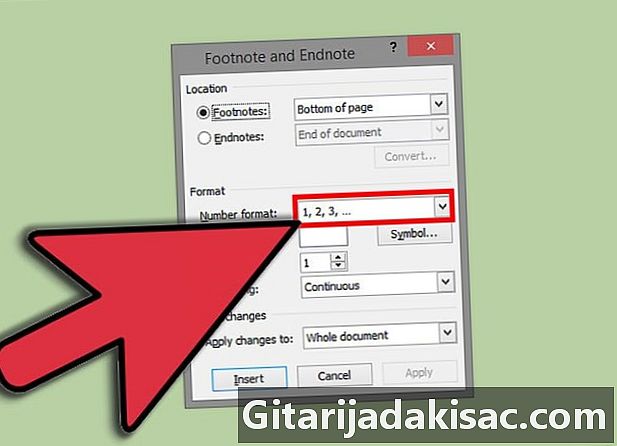
Setzen Sie die Nummerierung Ihrer Fußnoten zurück. Die Nummerierung Ihrer Notizen wird standardmäßig im gesamten Dokument verwendet. Sie können dies so ändern, dass die Nummerierung am Anfang jeder Seite oder jedes Abschnitts Ihres Dokuments zurückgesetzt wird.- Klicken Sie auf die Schaltfläche Menü in der unteren rechten Ecke des Abschnitts "Fußnoten". Dies öffnet ein Dialogfenster mit dem Titel "Fußnoten und Ende des Dokuments". Öffnen Sie im Abschnitt "Format" das Dropdown-Menü mit dem Titel Nummerierung um festzulegen, wann Sie die Notennummerierung zurücksetzen möchten.
- Sie können Abschnittswechsel in Ihr Dokument einfügen, indem Sie auf eine Registerkarte klicken Layout, dann die Taste springt Klicken Sie im Abschnitt "Seiteneinstellungen" auf die Art des Sprungs, den Sie einfügen möchten. Abschnittswechsel ändern nicht nur die Nummerierung von Notizen, sondern dienen auch zum Ändern des Layouts eines bestimmten Teils eines Dokuments.
-
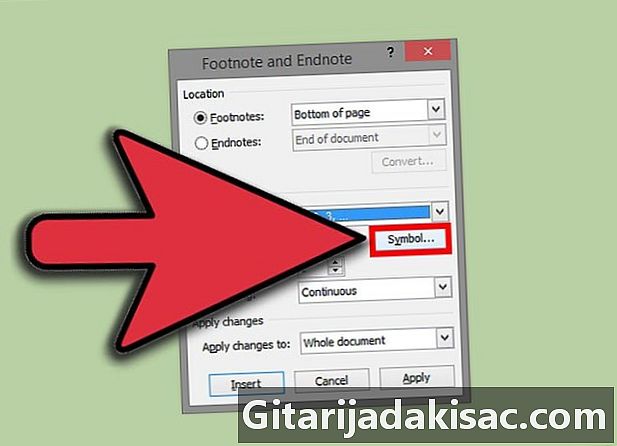
Ändern Sie das Format Ihrer Fußnote. Wenn Sie die Optionen im Dialogfeld "Fußnoten und Endnoten" ändern, können Sie Symbole anstelle von Zahlen verwenden und die Fußnoten direkt hinter dem e platzieren, auf das verwiesen wird, anstatt am unteren Rand der Seite. Seite oder Nummerierung von einer anderen Nummer starten. Klicken Sie auf die Schaltfläche Menü in der unteren rechten Ecke des Abschnitts "Fußnoten" für dieses Dialogfeld.- Klicken Sie auf Symbol ..., um ein Symbol aus dem Menü auszuwählen. Sie können ein beliebiges Zeichen in einer beliebigen Schriftart auswählen, auch wenn die Schriftart "Symbole" standardmäßig geöffnet ist.
Methode 2 von Word 2011 (auf Mac)
-

Wechseln Sie in das Drucklayout. Klicken Sie auf Anzeigen dann wählen Sie Druckvorschau. -
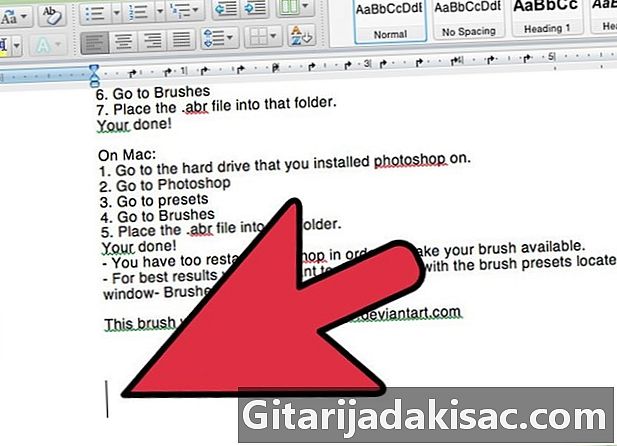
Positionieren Sie den Cursor dort, wo Sie die Fußnote anzeigen möchten. Die Referenz wird am Cursor angezeigt. Positionieren Sie sie daher am Ende des e, für das Sie eine Referenznotiz erstellen möchten. -

Fügen Sie die Fußnote ein. Klicken Sie auf die Registerkarte Elemente von DokumentenKlicken Sie dann auf die Schaltfläche Fußnote im Abschnitt "Anführungszeichen". Eine Notiz wird als hochgestellte Nummer an der Stelle Ihres Cursors eingefügt und Sie werden automatisch zum E-Writing-Bereich der Notiz weitergeleitet, um den Inhalt einzugeben. Das e der Notiz befindet sich am unteren Rand der Seite, wo der Verweis eingefügt und durch eine Linie vom Rest der Seite getrennt wird.- Sie können auch drücken ⌘ Cmd+⌥ Opt+F eine Fußnote erstellen oder ⌘ Cmd+⌥ Opt+E eine Endnote erstellen
-

Ändern Sie das Format Ihrer Fußnote. Durch Ändern der Optionen im Dialogfeld "Fußnoten und Ende des Dokuments" können Sie Symbole anstelle von Zahlen verwenden, Fußnoten direkt nach dem e und nicht am unteren Rand der Seite positionieren oder beginnen Indizierung von einer anderen Nummer. Klicken Sie auf Einsatz dann wählen Sie Fußnote.- Klicken Sie auf Symbol ... um ein Symbol aus dem Menü auszuwählen. Sie können ein beliebiges Zeichen in einer beliebigen Schriftart auswählen, auch wenn die Schriftart "Symbole" standardmäßig geöffnet ist.
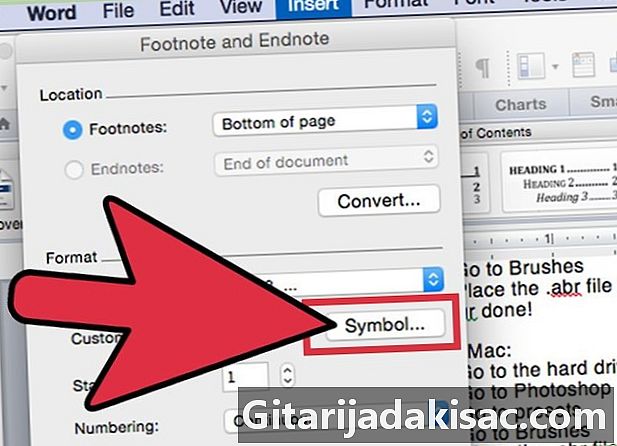
- Die jeder Fußnote zugewiesene Referenznummer erhöht sich standardmäßig im gesamten Dokument. Sie können diese Konfiguration so ändern, dass die Nummerierung auf jeder Seite oder in jedem Abschnitt des Dokuments geändert wird. In der Sektion FormatVerwenden Sie das Dropdown-Menü Nummerierung um die Stelle auszuwählen, an der die Notennummern neu gestartet werden sollen.
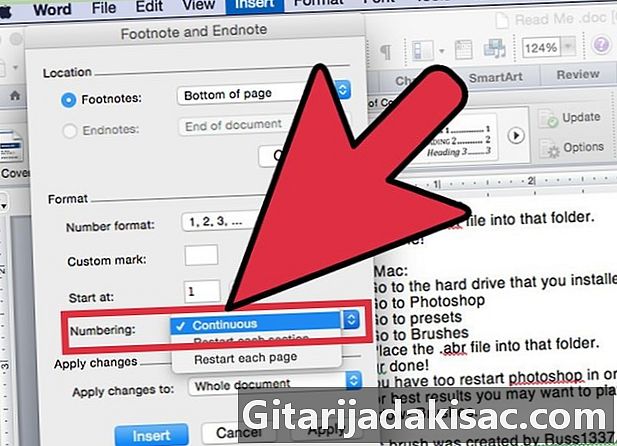
- Sie können Ihre Änderungen vom ausgewählten Format zum aktuellen Abschnitt oder zum gesamten Dokument ändern.
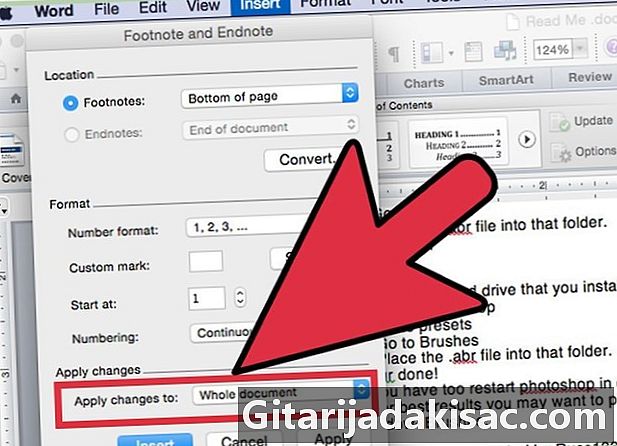
- Klicken Sie auf Symbol ... um ein Symbol aus dem Menü auszuwählen. Sie können ein beliebiges Zeichen in einer beliebigen Schriftart auswählen, auch wenn die Schriftart "Symbole" standardmäßig geöffnet ist.
Methode 3 von Word 2003 (unter Windows) oder Word 2004/2008 (unter Mac)
-
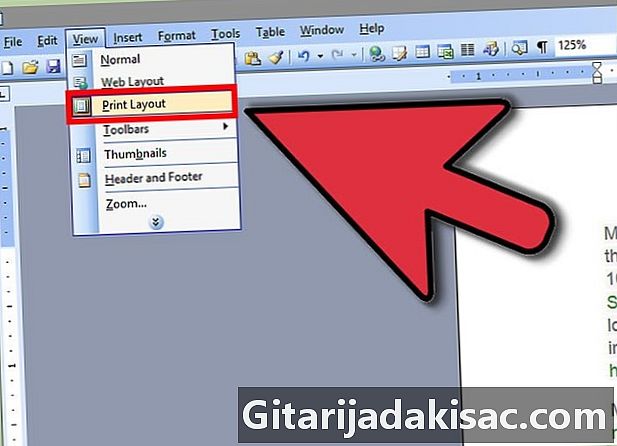
Wechseln Sie in das Drucklayout. Klicken Sie auf Anzeigen dann wählen Sie Druckvorschau. -
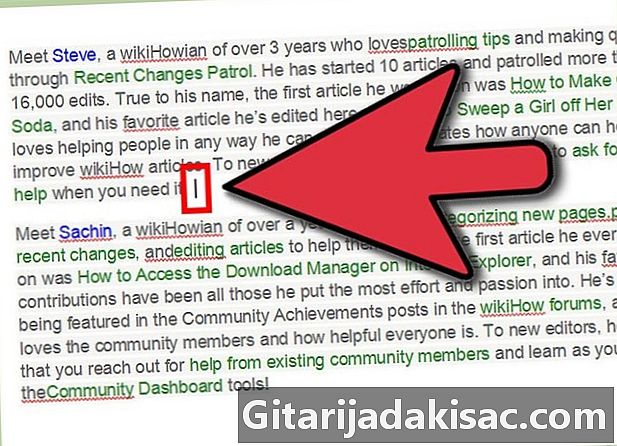
Positionieren Sie den Cursor dort, wo Sie die Fußnote anzeigen möchten. Dies erscheint am Cursor, positionieren Sie es also am Ende des e, für das Sie eine Referenznotiz erstellen möchten. -

Fügen Sie die Fußnote ein. Klicken Sie auf Einsatz dann weiter Referenz und weiter Fußnote um das Fenster mit dem Titel "Fußnoten und Ende des Dokuments" zu öffnen. wählen FußnoteWählen Sie dann die Option, die der Nummerierung entspricht, die Sie anwenden möchten. Sie können ein bestimmtes Symbol einfügen oder das Programm Ihre Notizen automatisch nummerieren lassen.- Klicken Sie in Word 2004/2008 auf Einsatz und dann weiter Fußnote .
- Unter Windows können Sie auch drücken Ctrl+Alt+F eine Fußnote erstellen oder Ctrl+Alt+D eine Endnote erstellen Drücken Sie auf dem Mac gleichzeitig ⌘ Cmd+⌥ Opt+F eine Fußnote erstellen oder ⌘ Cmd+⌥ Opt+E eine Endnote erzeugen
-

Geben Sie das E Ihrer Fußnote ein. Der Verweis auf Ihre neue Notiz wird als hochgestellte Nummer erstellt, und Sie werden automatisch zu dem Abschnitt weitergeleitet, der dem e der Notiz am Ende der Seite entspricht. Wenn Sie das E Ihrer Fußnote eingegeben haben, klicken Sie auf Ihr Dokument, um das Schreiben des Haupte-E fortzusetzen.